Cum să oprești computerul de pe telefon

Cum să oprești computerul de pe telefon
0x800704cf este o eroare de conexiune la rețea care apare pe Windows 10 atunci când încercați să utilizați browserul web sau orice alt tip de aplicație pentru a intra online. Este un cod de eroare enervant care afectează mulți utilizatori și îi împiedică să lucreze sau să se joace pe laptopurile și desktopurile lor.
Codul de eroare 0x800704cf ar putea fi declanșat de diferite motive legate de conexiunea la Internet. Poate fi dificil să găsiți și să remediați problema, dar nu imposibil.
Cum se remediază eroarea de conexiune la rețea 0x800704cf pe Windows 10
Înainte de a începe procesul de depanare, este o idee bună să configurați un punct de restaurare pe computer. Veți putea derula Windows înapoi dacă începeți să întâmpinați mai multe probleme în timp ce încercați să remediați această eroare iritante.
1. Rulați instrumentul de depanare a conexiunilor la Internet
Windows 10 are instrumente de depanare integrate pentru a remedia problemele obișnuite cu diverse aplicații și funcții de pe computer, inclusiv conexiunea la internet. Iată cum să-l folosești.
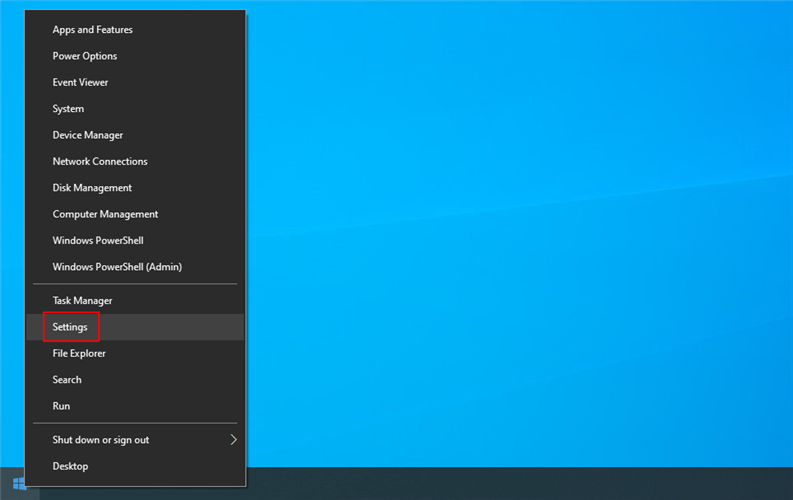
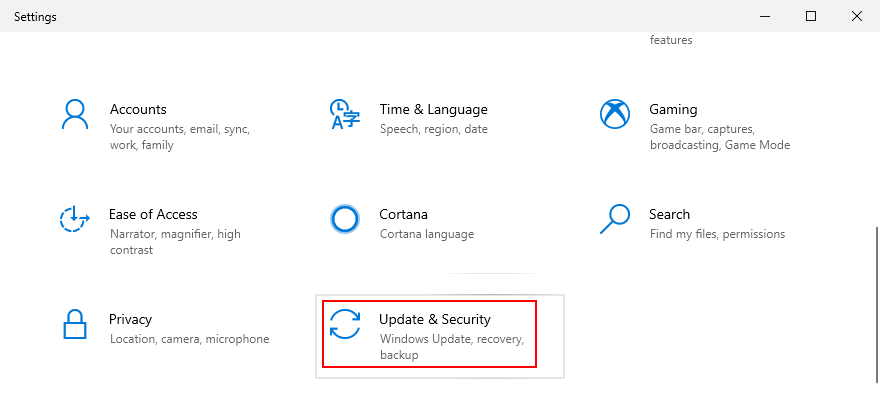
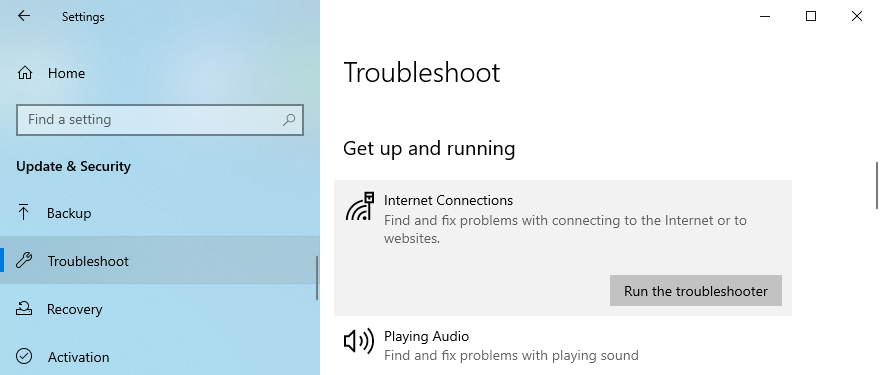
2. Schimbați opțiunile adaptorului
Puteți remedia rapid codul de eroare 0x800704cf făcând o mică modificare în proprietățile conexiunii la internet. Iată ce trebuie să faci:
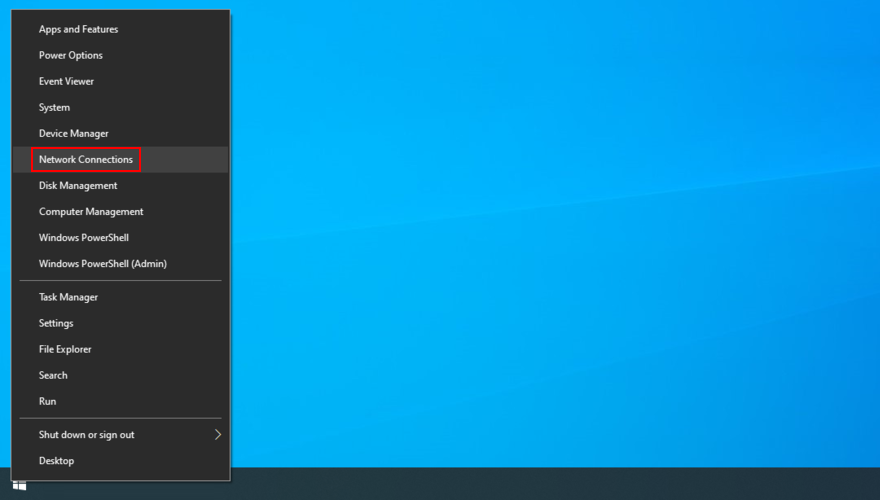
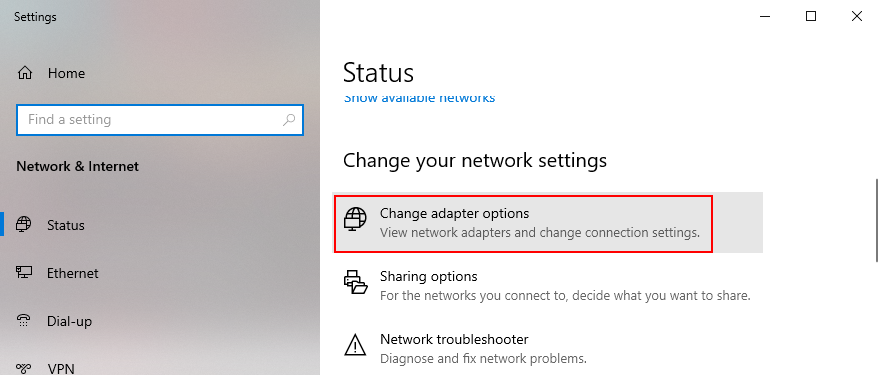
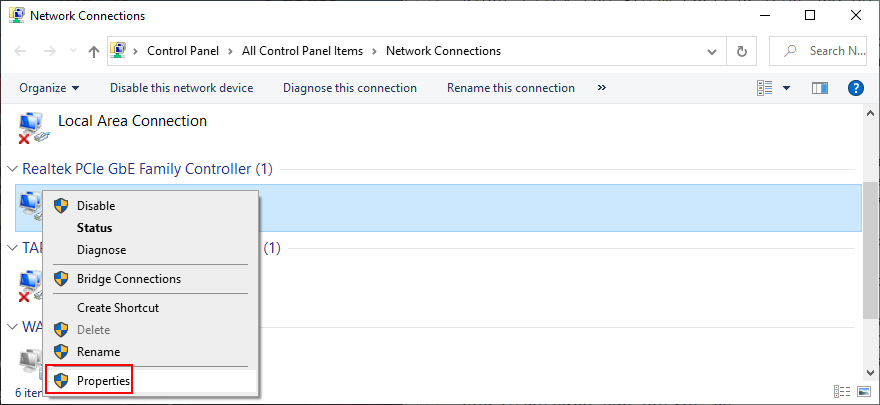
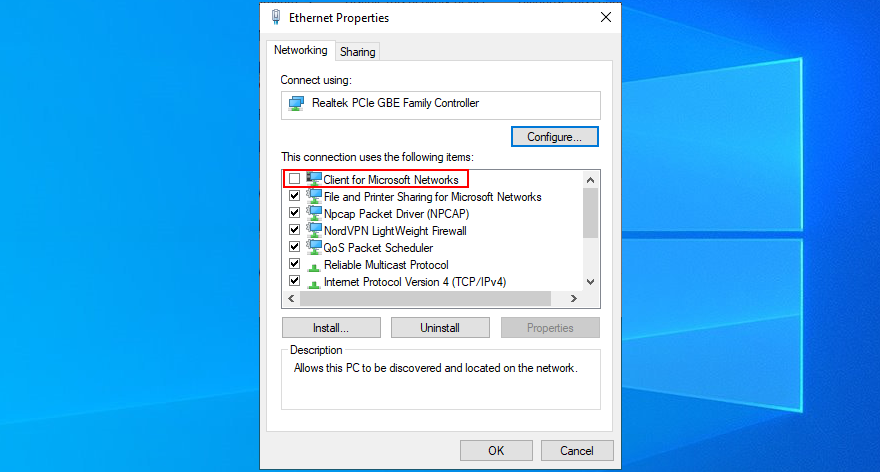
3. Resetați conexiunea la internet
O altă modalitate simplă de a repara eroarea 0x800704cf și de a da un impuls conexiunii dvs. la Internet este resetarea din mediul de linie de comandă. Nu vă faceți griji dacă nu aveți experiență cu CMD, atâta timp cât urmați instrucțiunile de mai jos pentru a goli memoria cache a serverului DNS .
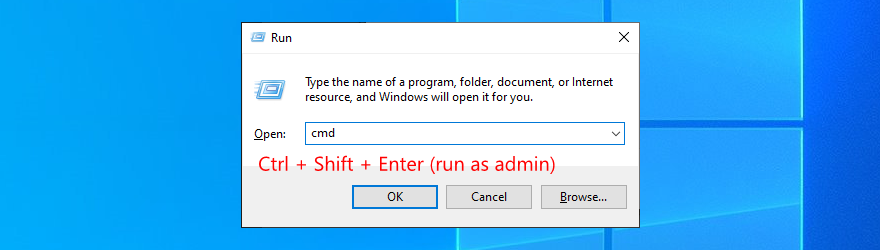
ipconfig /flushdns
nbtstat –RR
netsh int resetare ip
resetarea netsh winsock
4. Reinstalați dispozitivul de rețea
Dacă dispozitivul dvs. de rețea nu este instalat corect, atunci ar trebui să vă așteptați la probleme de conectivitate la rețea și coduri de eroare precum 0x800704cf. Cu toate acestea, îl puteți reinstala cu ușurință fără a fi nevoie să apelați la vreo soluție software terță parte. Iată ce trebuie să faci:
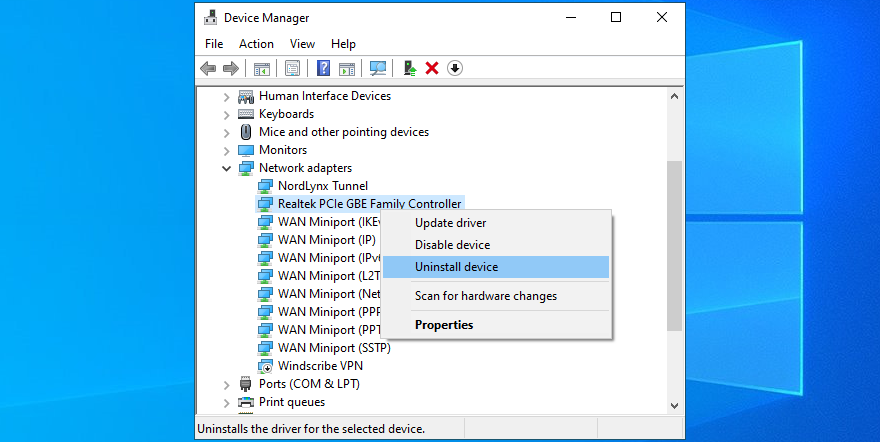
5. Actualizați driverul de rețea
Pe de altă parte, dacă dispozitivul de rețea este instalat corect, atunci poate că driverul său este învechit. De obicei, se întâmplă atunci când conectați un nou card Wi-Fi la computer, ale cărui caracteristici plug-and-play nu sunt configurate corect.
Dar ar trebui să puteți gestiona această problemă și să remediați eroarea 0x800704cf prin actualizarea driverului de rețea la cea mai recentă versiune. Iată cum să se întâmple:
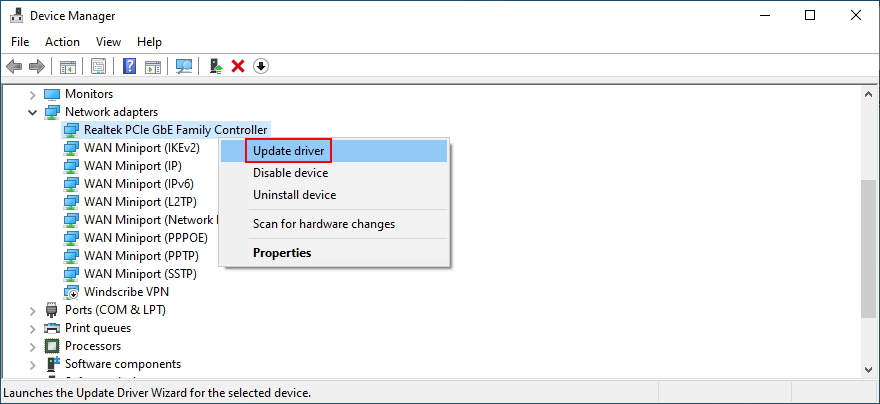
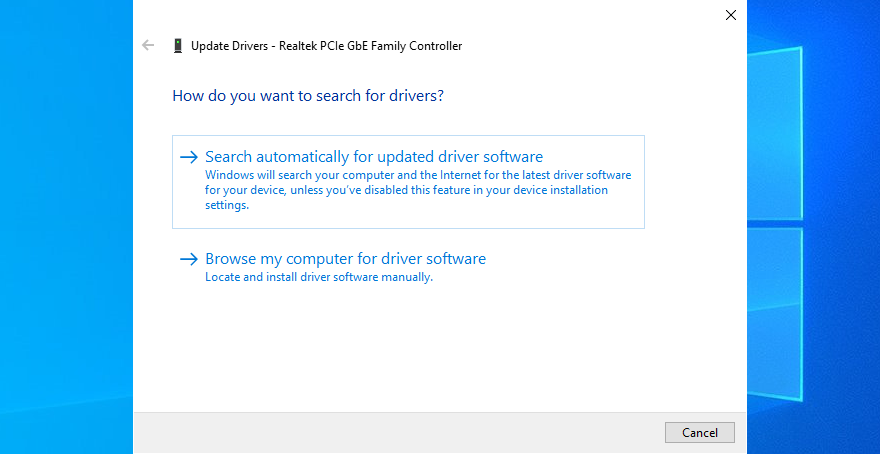
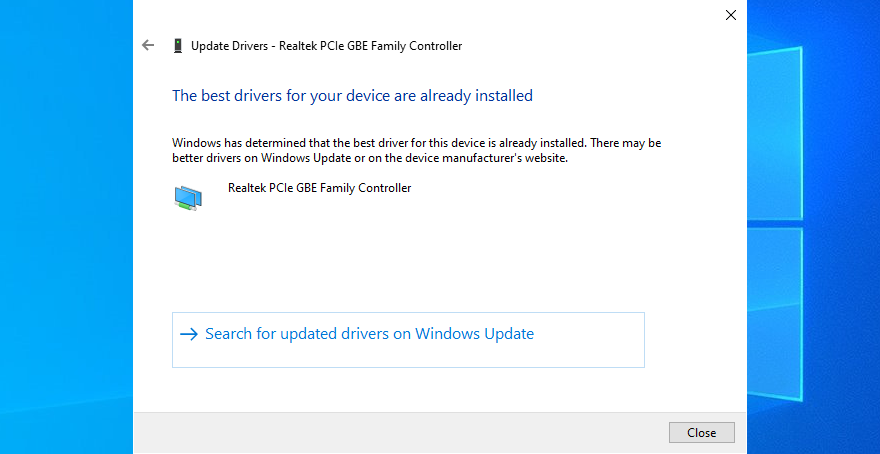
Cu toate acestea, dacă Microsoft nu reușește să găsească un driver actualizat folosind Windows Update, depinde de dvs. să actualizați driverul de rețea. Aceasta înseamnă să accesați site-ul web al producătorului, să găsiți un driver mai nou și compatibil, să îl descărcați și să îl instalați pe computer.
Dacă nu doriți să treceți prin toate aceste probleme și să riscați să instalați un driver incompatibil care vă va face inutilă conexiunea la internet, vă sugerăm să optați pentru un instrument de actualizare a driverelor . Îl poți folosi pentru a ține toate driverele sub control, datorită faptului că găsește și instalează automat drivere mai noi.
6. Conectați-vă folosind un cont Microsoft
Trecerea la un cont local dintr-un cont Microsoft pare să cauzeze probleme de desincronizare a aplicației. Lăsate nebifate, acestea duc la codul de eroare 0x800704cf, care vă împiedică conexiunea la internet.
Pentru a remedia această problemă, tot ce trebuie să faceți este să vă conectați folosind un cont Microsoft. Iată cum să o faci:
7. Conectați-vă folosind un cont local
Dacă ați fost deja conectat cu contul Microsoft, încercați să treceți la un cont local pentru a vedea ce se întâmplă. Puteți crea unul pe loc cu privilegii de administrator.
Cum se creează un cont de utilizator local:
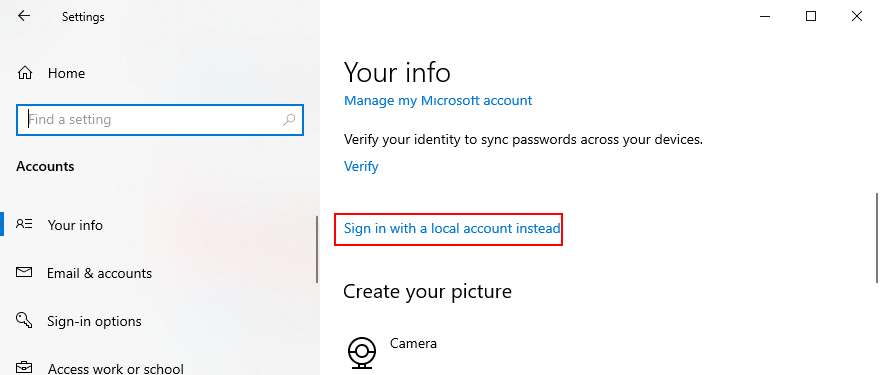
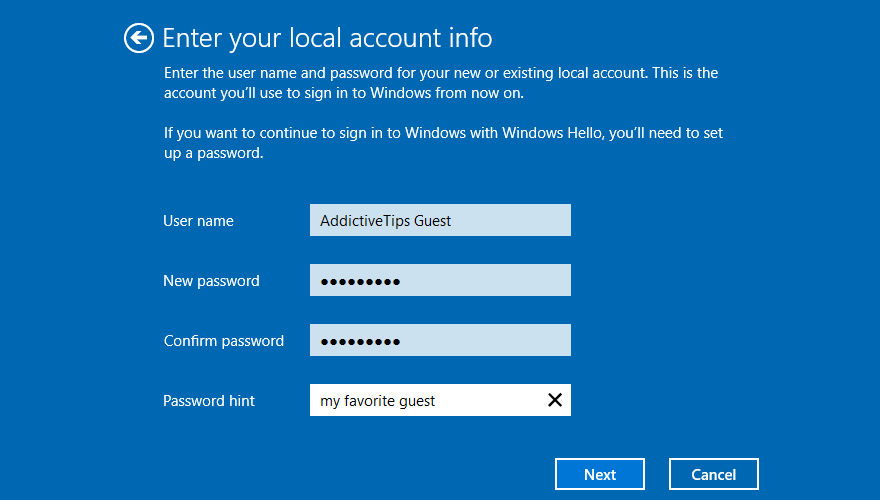
9. Resetați Microsoft Store
Eroarea 0x800704cf poate apărea atunci când încercați să descărcați sau să instalați aplicații din Microsoft Store. Când se întâmplă acest lucru, puteți încerca să resetați aplicația Microsoft Store. Iată ce trebuie să faci:
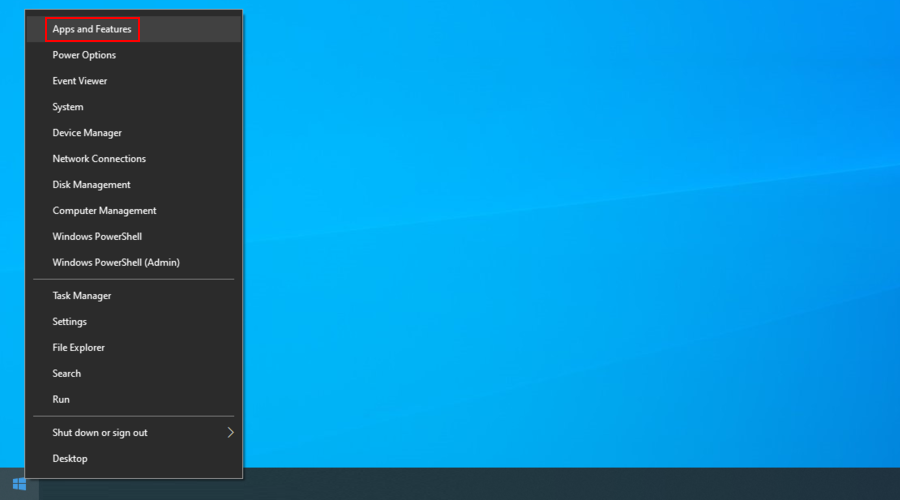
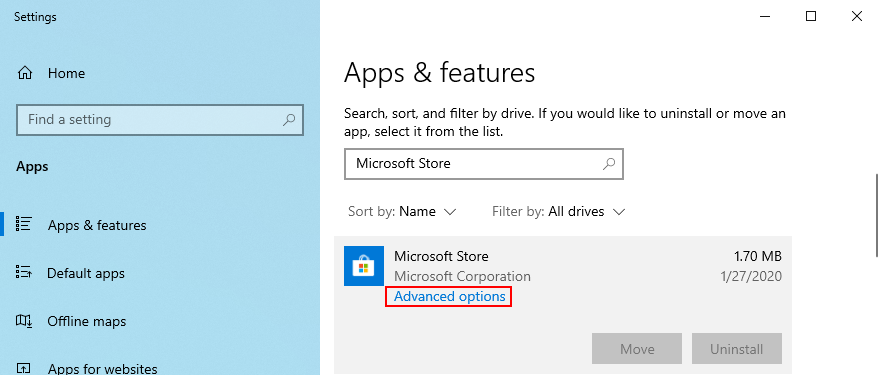
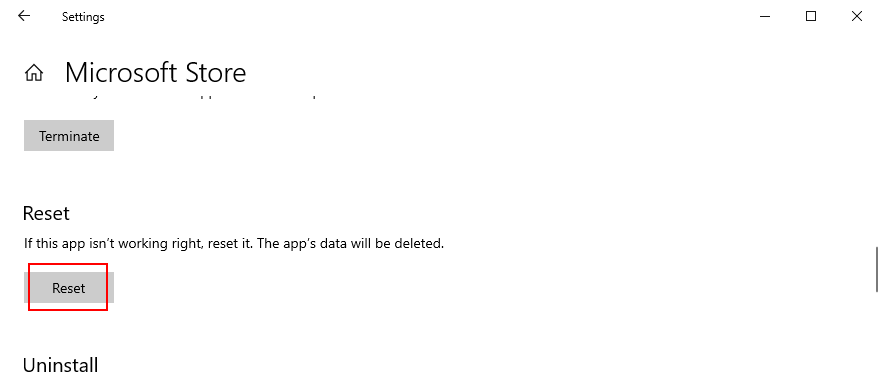
10. Remediați erorile de sistem
Este posibil ca sistemul dvs. de operare să aibă fișiere critice corupte care declanșează probleme de conectivitate la rețea și codul de eroare 0x800704cf. Pe partea bună, puteți remedia cu ușurință erorile de sistem folosind SFC (System File Checker) și DISM (Deployment Image Service and Management).
Începeți prin a rula SFC și, dacă nu reușește, puteți apela la DISM, deoarece este o aplicație mai puternică. Ambele instrumente pot fi lansate din mediul consolă.
Cum se rulează SFC:
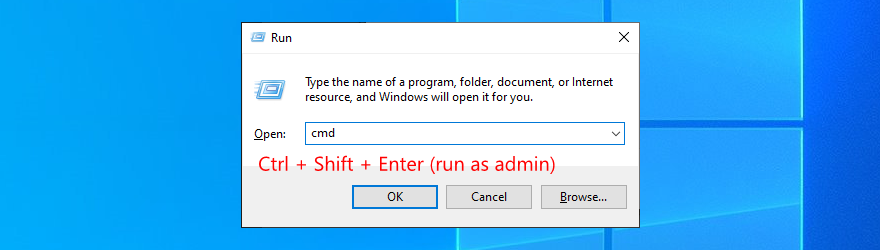
sfc /scannowși așteptați până se termină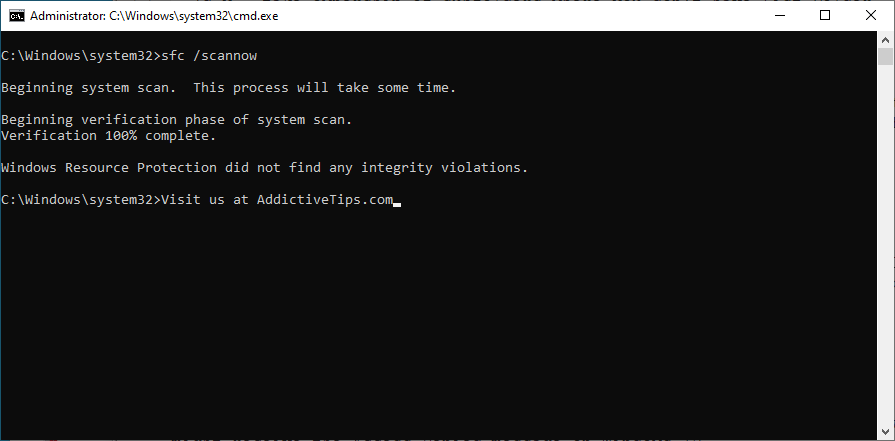
Cum se rulează DISM:
DISM /online /cleanup-image /scanhealthși apăsați Enter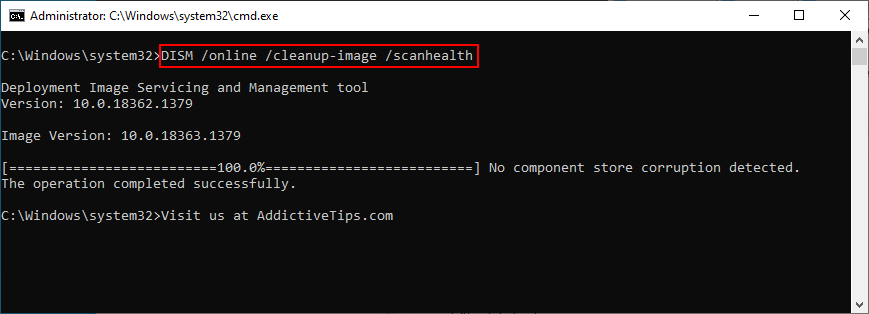
DISM /online /cleanup-image /restorehealthpentru a le gestiona11. Dezinstalați actualizările recente
Microsoft se încurcă uneori când vine vorba de actualizările Windows, împingând remedieri rapide și corecții de securitate care ajung să deterioreze diverse părți ale computerului.
Dacă observați că ați început să primiți eroarea 0x800704cf după finalizarea unei actualizări Windows, atunci probabil că ar trebui să o eliminați de pe computer. Iată ce ar trebui să faci:
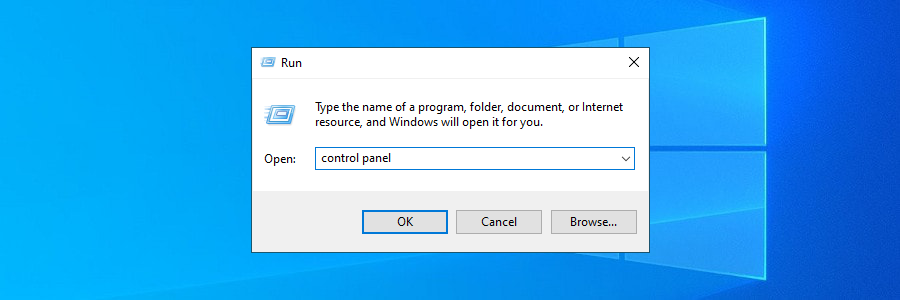
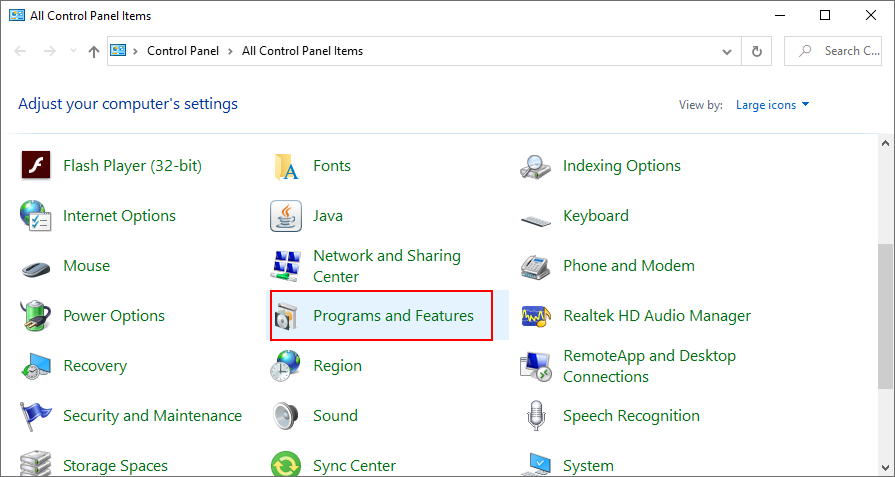
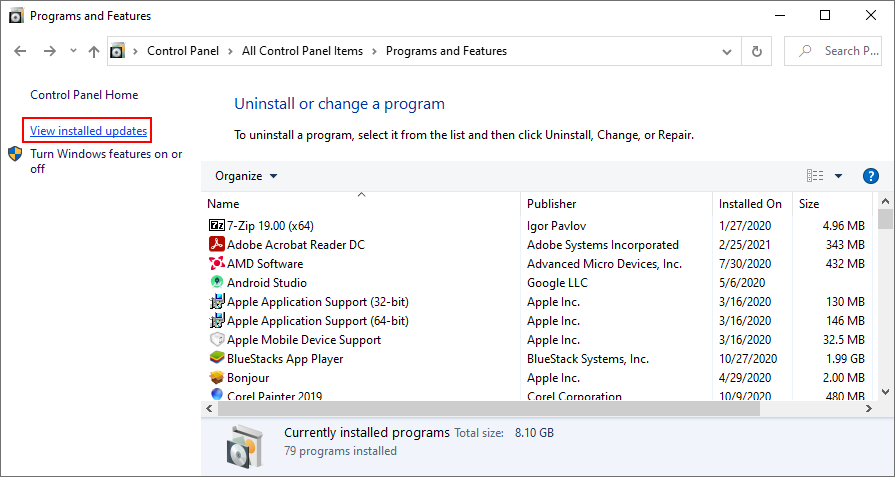
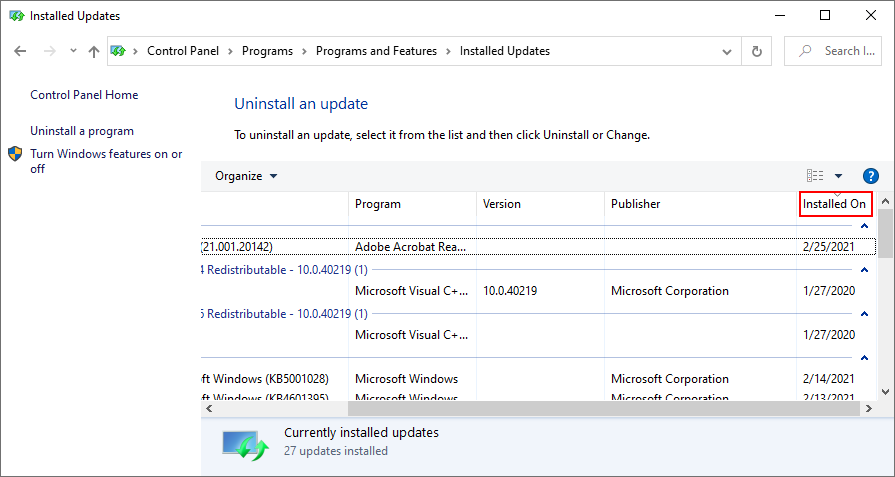
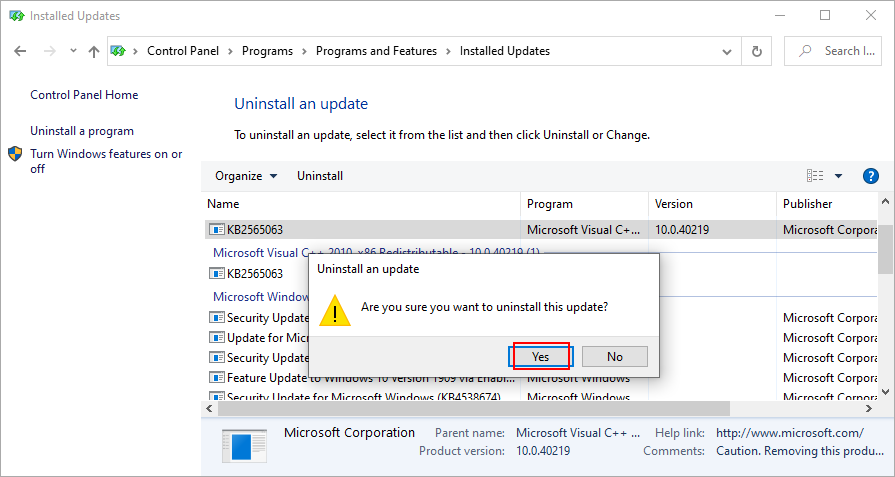
12. Actualizați Windows 10
Pe de altă parte, este posibil ca problemele de rețea cunoscute care declanșează eroarea 0x800704cf să fie remediate în viitoarele actualizări Windows, așa că asigurați-vă că le permiteți. Dacă nu ați folosit computerul de mult timp, atunci probabil că ar trebui să verificați dacă există actualizări.
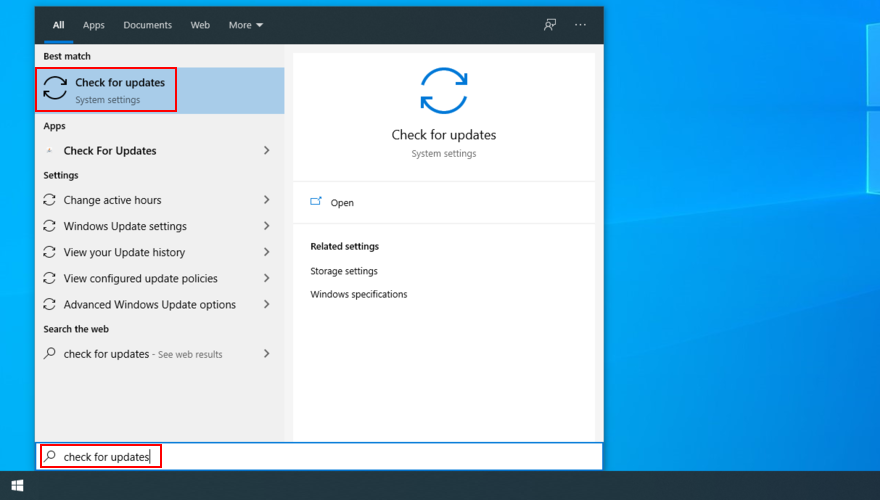
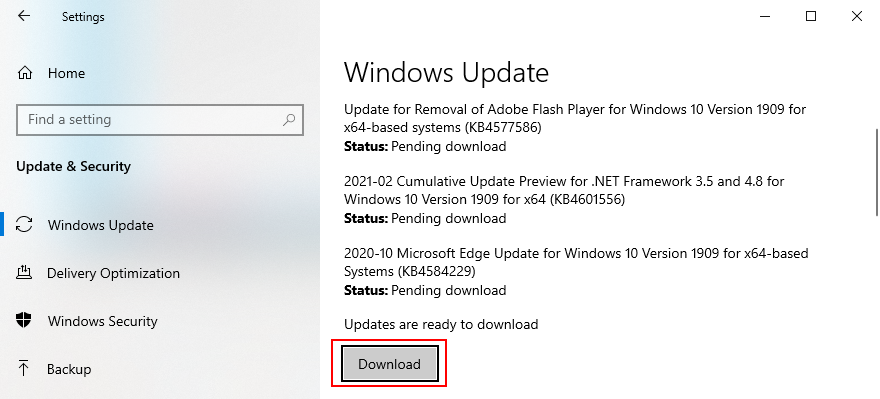
13. Verificați computerul pentru malware
Unii agenți malware se concentrează pe distrugerea conexiunii la internet, astfel încât să nu mai puteți apela la o soluție de securitate pe internet pentru ajutor. Dar asta nu ar trebui să vă împiedice să efectuați o scanare pentru a găsi și elimina orice dăunător.
Dacă nu aveți instalat un instrument antimalware terță parte, puteți apela la Defender pe Windows 10.
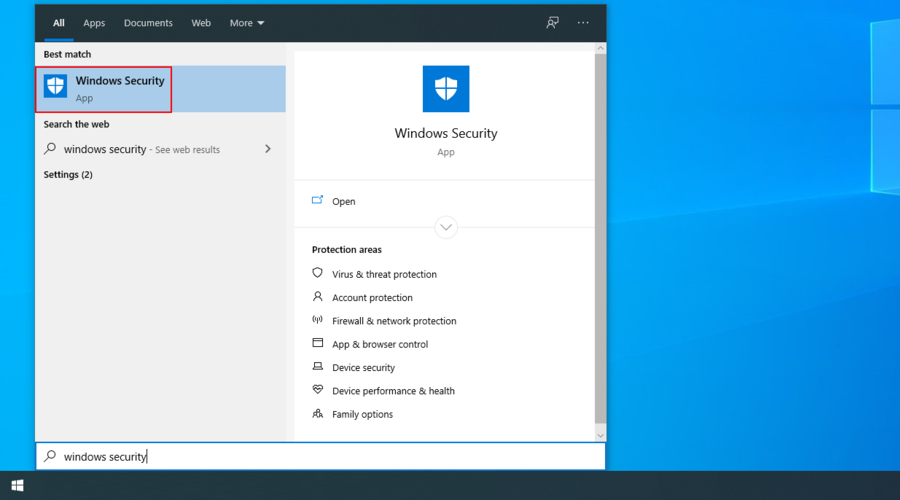
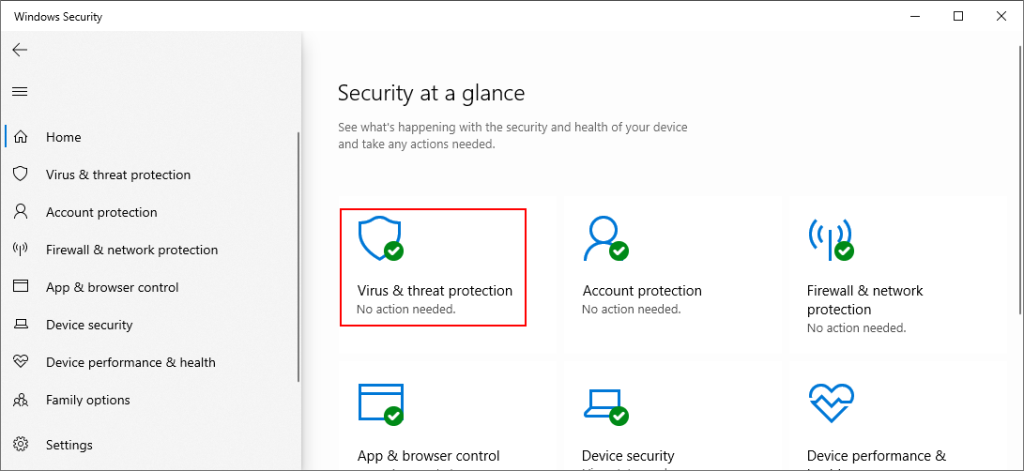
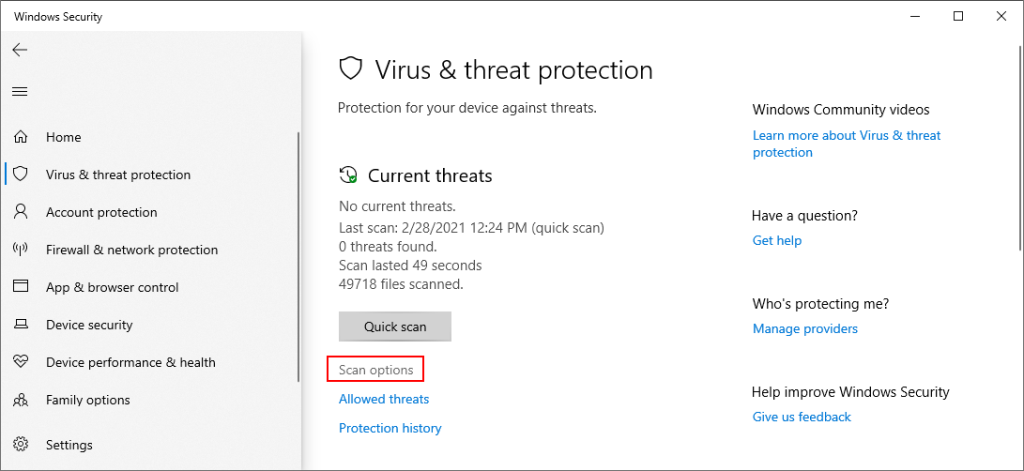
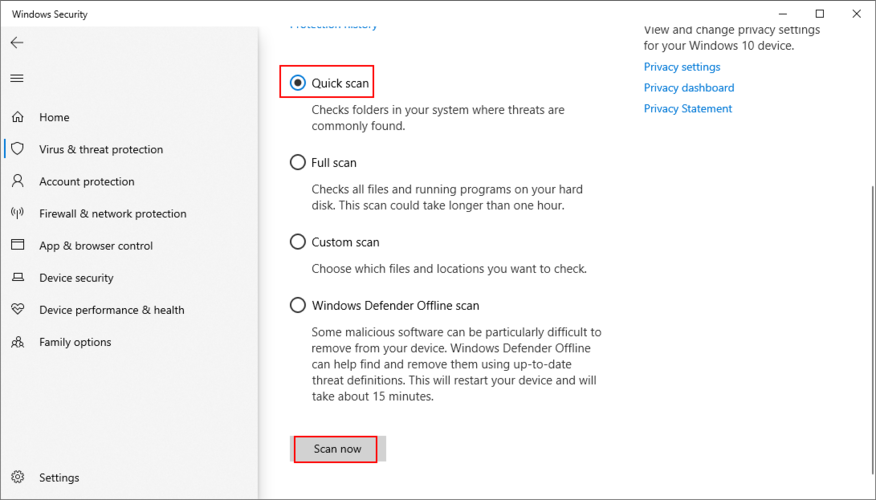
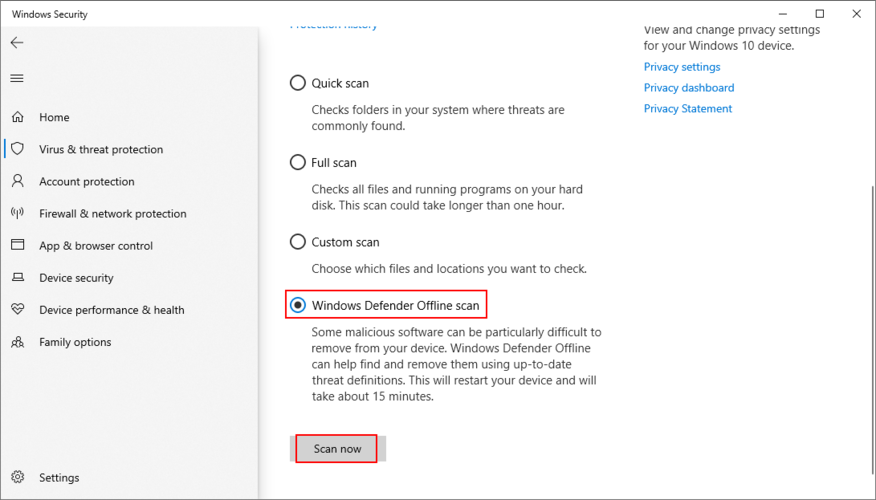
14. Utilizați System Restore
Modul Restaurare sistem ar trebui să vă salveze de orice evenimente neprevăzute care ar fi putut cauza probleme de conectivitate la rețea și a dus la codul de eroare 0x800704cf.
Pentru ca acesta să funcționeze, trebuie să fi creat un punct de restaurare a sistemului înainte de a primi eroarea.
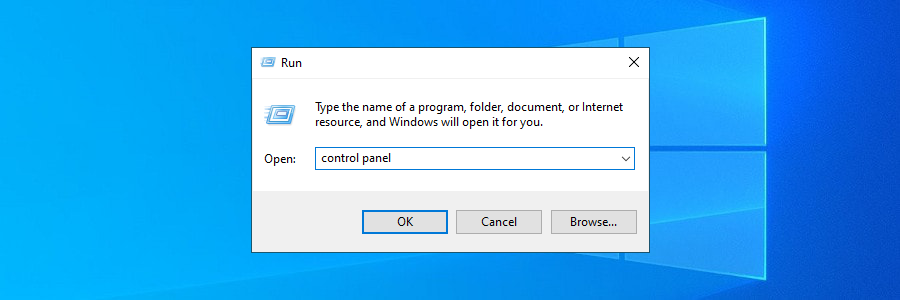
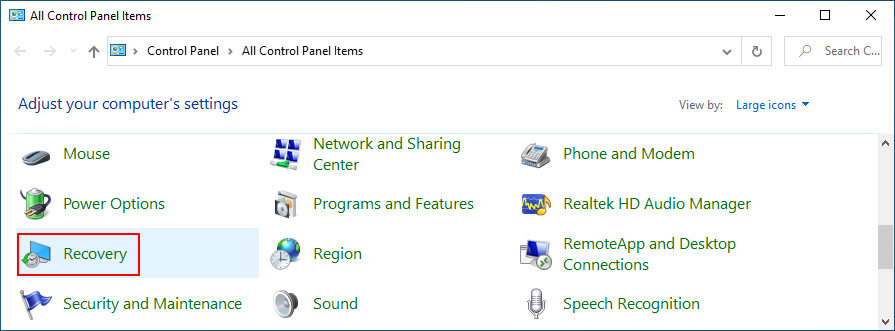
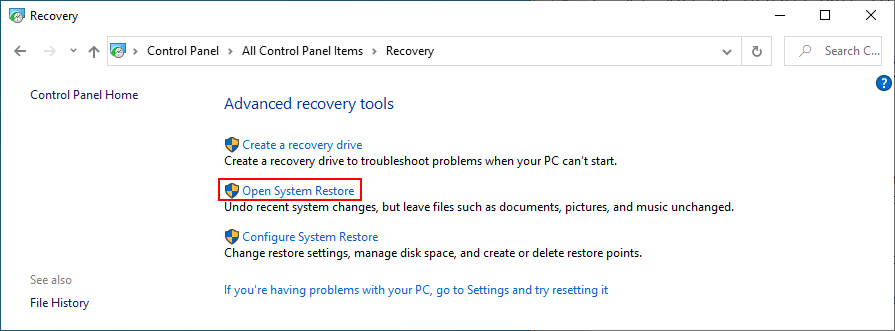
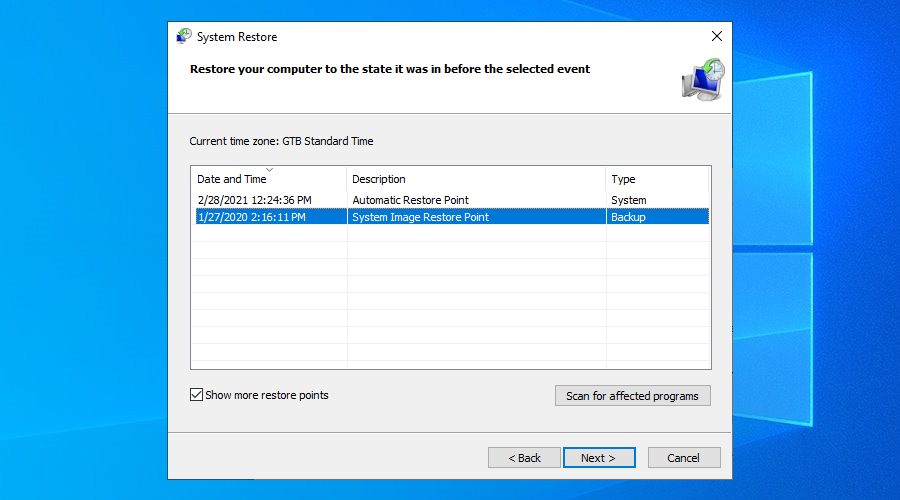
15. Pornire curată Windows 10
Vă puteți porni sistemul de operare activând toate driverele, procesele și serviciile esențiale și lăsând deoparte orice altceva. O pornire curată a sistemului ajută la izolarea și, în cele din urmă, la rezolvarea problemelor de conectivitate la rețea.
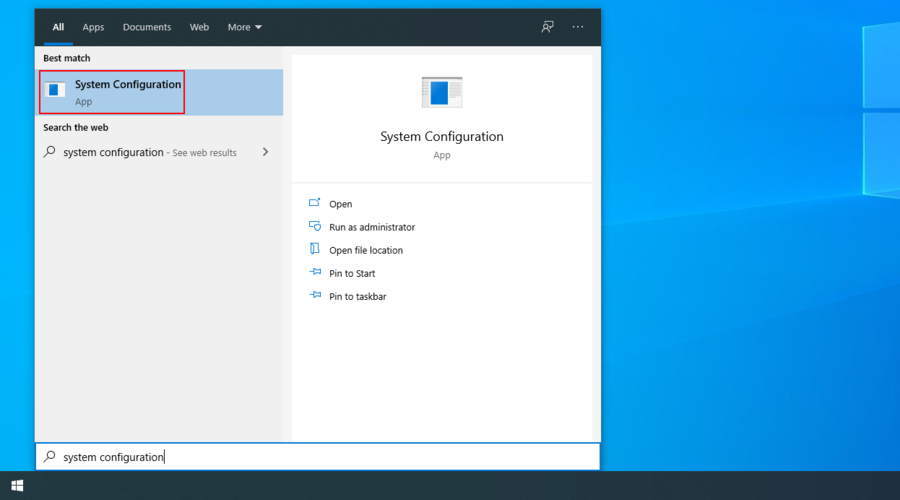
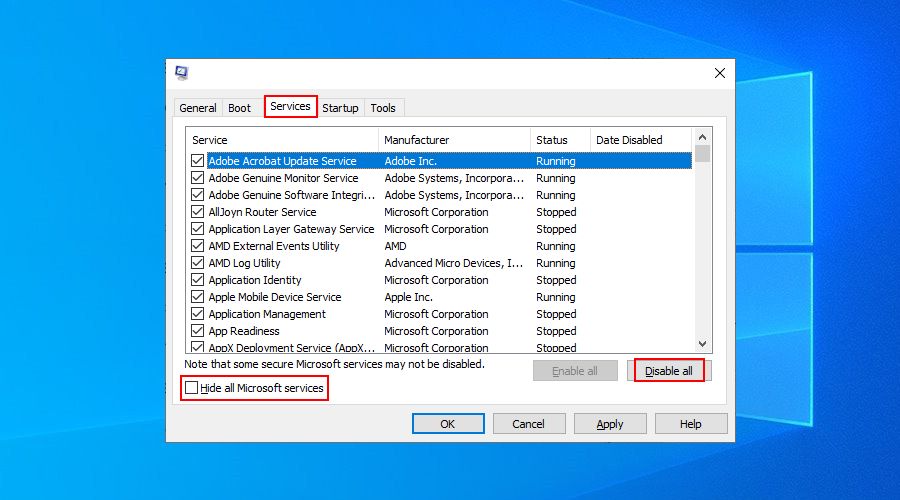
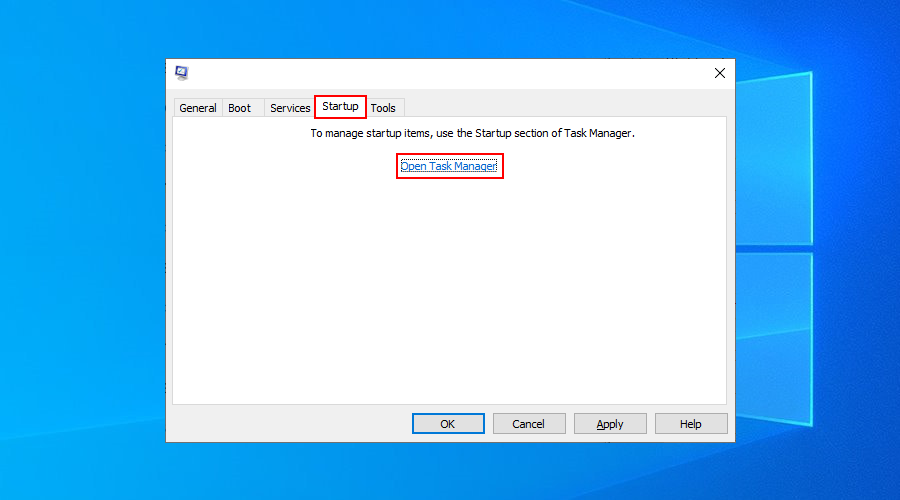
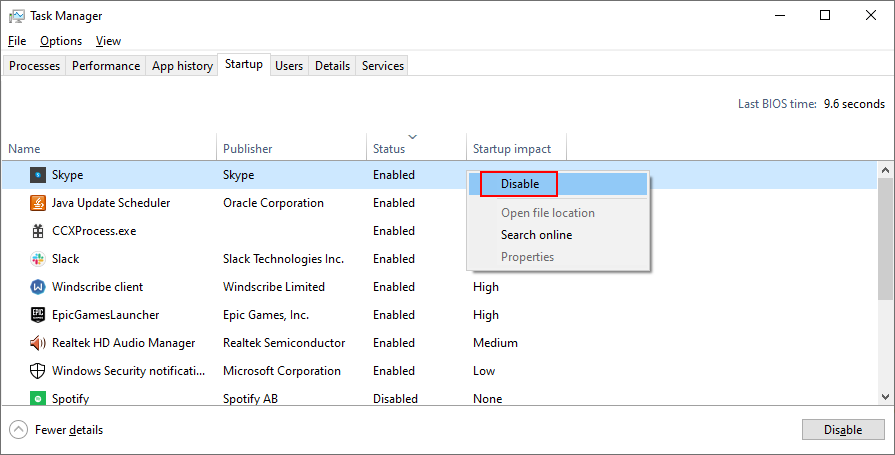
Eroarea 0x800704cf poate fi remediată
În concluzie, 0x800704cf este o eroare de conexiune la rețea care poate apărea pe Windows 10 din cauza diferitelor probleme de software. Cu toate acestea, puteți încerca să o remediați rulând instrumentul de depanare a conexiunilor la Internet, modificând opțiunile adaptorului și resetând conexiunea la internet.
În plus, puteți să reinstalați driverul de rețea sau să îl actualizați la cea mai nouă versiune, să vă conectați folosind un cont de utilizator Microsoft sau local, să resetați Microsoft Store la valoarea implicită, precum și să remediați erorile de sistem folosind SFC sau DISM.
De asemenea, puteți să dezinstalați actualizările recente care v-au compromis conexiunile la rețea, să rulați Windows Update, să verificați computerul pentru malware, să reveniți Windows la un punct de control anterior și să porniți curățit sistemul de operare.
Care dintre soluțiile de mai sus a rezolvat problema 0x800704cf pe computerul dvs.? Am ratat vreun pas important? Anunțați-ne în secțiunea de comentarii de mai jos.
Cum să oprești computerul de pe telefon
Practic, Windows Update funcționează împreună cu registry-ul și diferite fișiere DLL, OCX și AX. În cazul în care aceste fișiere se corupesc, majoritatea funcțiilor
Noile suite de protecție a sistemului au apărut ca ciupercile în ultima vreme, toate aducând încă o soluție antivirus/detectare a spamului și, dacă ai noroc...
Află cum să activezi Bluetooth pe Windows 10/11. Bluetooth trebuie să fie activat pentru ca dispozitivele tale Bluetooth să funcționeze corect. Nu-ți face griji, este simplu!
Anterior, am analizat NitroPDF, un cititor PDF excelent care permite utilizatorului să convertească documente în fișiere PDF cu opțiuni precum îmbinarea și divizarea PDF-urilor.
Ați primit vreodată un document sau un fișier text care conține caractere inutile redundante? Textul conține multe asteriscuri, cratime, spații goale etc.?
Atât de mulți oameni m-au întrebat despre mica pictogramă dreptunghiulară Google de lângă Windows 7 Start Orb din bara mea de activități, încât în sfârșit am decis să public asta.
uTorrent este de departe cel mai popular client desktop pentru descărcarea torrentelor. Chiar dacă funcționează perfect pentru mine în Windows 7, unii oameni au probleme...
Toată lumea trebuie să ia pauze frecvente în timp ce lucrează la calculator; dacă nu ia pauze, există șanse mari să-ți iasă ochii de sus (bine, nu să-ți iasă ochii de sus).
Este posibil să existe mai multe aplicații cu care, ca utilizator obișnuit, ești foarte obișnuit. Majoritatea instrumentelor gratuite utilizate în mod obișnuit necesită o instalare dificilă,







